文章詳情頁
win7系統(tǒng)出現(xiàn)documents and settings拒絕訪問詳細(xì)解決方法
瀏覽:143日期:2022-12-20 15:45:25
一些用戶在使用win7系統(tǒng)的時候,出現(xiàn)documents and settings拒絕訪問的情況,該怎么處理呢?下文就帶來了win7系統(tǒng)出現(xiàn)documents and settings拒絕訪問的詳細(xì)解決方法。

1、點擊上方的“工具”,彈出下拉菜單,再點擊“文件夾選項”,如圖所示:
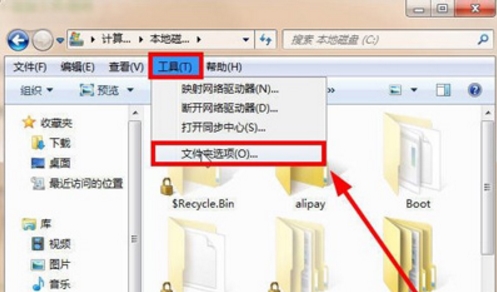
2、打開之后,選擇“查看”選項卡,將“使用共享向?qū)?推薦)”前面的勾去掉,確定,如圖所示:
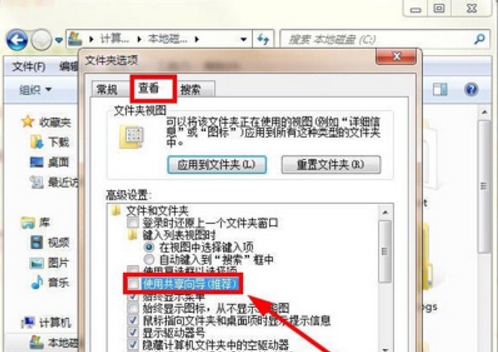
3、在右鍵點擊“Documents and Setting文件夾”,彈出下拉菜單,點擊“屬性”,如圖所示:
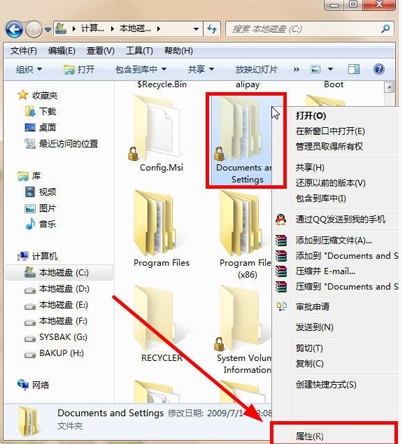
4、彈出“Documents and Setting”屬性界面,選擇“安全”選項卡,再點擊“高級”,如圖所示:
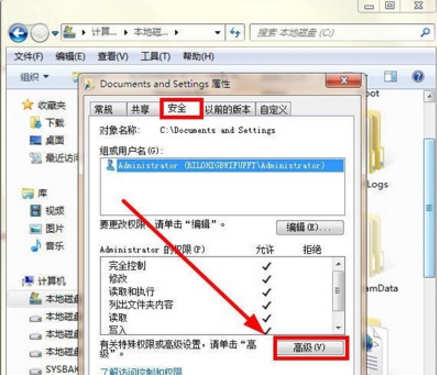
5、打開界面后,選擇“所有者”選項卡,點擊“編輯”,如圖所示:
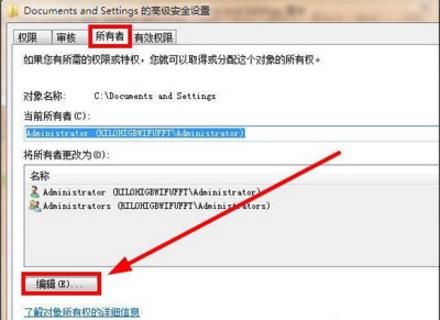
6、打開界面后,將管理員組選上,然后將下放的“替換容器和對象的所有者”前面的勾選上,確定,如圖所示:
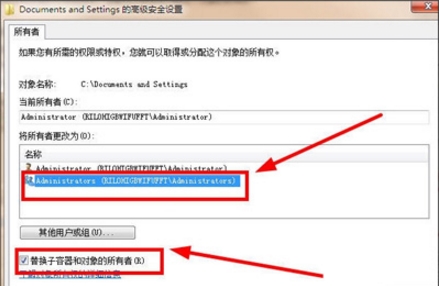
7、彈出對話框,點擊確定,如圖所示:

8、現(xiàn)在雙擊“Documents and Setting文件夾”,就能打開了,如圖所示:
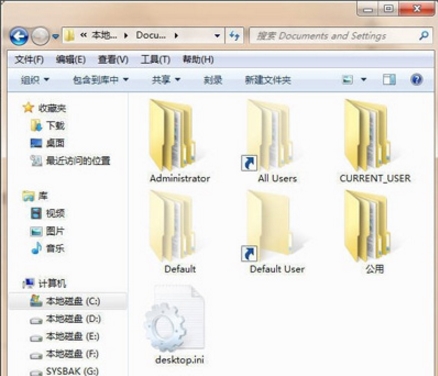
根據(jù)上文分享的win7系統(tǒng)出現(xiàn)documents and settings拒絕訪問的詳細(xì)解決方法,你們自己也趕緊去試試吧!
標(biāo)簽:
Windows系統(tǒng)
win7
相關(guān)文章:
1. Win10系統(tǒng)的Edge瀏覽器怎么進(jìn)行長截圖?2. Windows10怎么關(guān)閉應(yīng)用商店的免密碼支付?3. Win7虛擬內(nèi)存有什么用?4. WinXP系統(tǒng)LOL打字沒有候選框如何解決?5. Win11哪個版本最好 Win11系統(tǒng)最好的版本推薦6. CentOS7.0怎么設(shè)置屏幕分辨率?7. win XP系統(tǒng)的電腦無法連接蘋果手機(jī)怎么解決8. Win7電腦注冊表編輯器被管理員禁用怎么解決?9. Windows10正式版攝像頭不能用怎么辦?10. Win10專業(yè)版系統(tǒng)電腦找不到音頻設(shè)備怎么辦?
排行榜

 網(wǎng)公網(wǎng)安備
網(wǎng)公網(wǎng)安備